Microsoft Teams Hata Kodunu Düzeltin CAA5004B – TechCult
Çeşitli / / April 20, 2023
Microsoft Teams kullanıcısıysanız, CAA5004B hata koduyla karşılaşmış olabilirsiniz. Eğer sen sinirli Bu hatayla karşılaşıyorsanız ve uygulamada oturum açamıyorsanız endişelenmeyin! Bu kılavuzda, Microsoft Teams hata kodu CAA5004B'nin ne olduğunu ve bu hatayı nasıl düzelteceğinizi öğreneceksiniz.

İçindekiler
Microsoft Teams Hata Kodu CAA5004B Nasıl Onarılır
Ekiplerde oturum açmaya çalışırken CAA5004B hata kodunu mu alıyorsunuz? Bu sorunu çözmeye yönelik çözümleri öğrenmek için bu makaleyi okuyun.
Hızlı cevap
Microsoft Teams uygulamasını güncellemeyi deneyin. Teams uygulamasını başlatın, profil resmine tıklayın ve ardından
Güncellemeleri kontrol et seçenek.
Microsoft Teams hata kodu CAA5004B'ye Ne Sebep Olur?
Çeşitli nedenler Microsoft Teams'de CAA5004B hata kodunu tetikleyebilir. Bu nedenler çoğunlukla cihazınızla veya uygulamanın kendisiyle ilgilidir. Aşağıdaki bu hata kodunun olası nedenlerine bir göz atalım:
- Uygulamanın yerleşik çağdaş kimlik doğrulamasıyla ilgili sorunlar.
- Windows içinde hesap eşitleme sorunları.
- VPN ve proxy kullanımı.
- Teams uygulamasının birden çok etkin oturumu.
- MS Teams uygulamasının birikmiş önbellek dosyaları.
- Bozuk uygulama dosyaları.
Ekiplerde Hata Kodu CAA5004B nedir?
Hata kodu CAA5004B, hata olarak da bilinir 80070520. Genellikle bir kullanıcı yapmaya çalıştığında ortaya çıkar. kayıt olmak Windows 10/11 bilgisayarda veya diğer cihazlarda Microsoft Teams'e. Uygulamayı başlatırken cihazın ekranında hata kodu görünür. Microsoft Teams'deki bu hata, uygulamanın beklenmeyen bir sorunla karşılaştığı ve oturum açma işlemini tamamlayamadığı anlamına gelir. Sunucu kaynaklı bir problemde ise birkaç dakika içerisinde sorun ortadan kalkmaktadır. Diğer durumlarda, belgede aşağıdaki yöntemleri deneyebilirsiniz.
Bunun yerine Microsoft Teams'de oturum açarken yaşanan sorun yaygın bir durumdur. CAA5004B veya 80070520 hata kodu olması durumunda, Windows bilgisayarınızda deneyebileceğiniz bazı sorun giderme yöntemleri vardır. Aşağıdaki teknikleri tek seferde deneyebilir ve sorunu çözüp çözmediklerini kontrol edebilirsiniz.
Yöntem 1: Microsoft Teams Parolasını Değiştirin
Bilgisayarınızda oturum açamıyor ve Microsoft Teams'e erişemiyorsanız, Microsoft Teams hata kodu 80070520'den kurtulmak için kuruluş şifresini değiştirmeyi deneyebilirsiniz. Parolayı değiştirmek, hesabınızı MS Teams veritabanında yetkili bir hesap olarak eklemenize yardımcı olacaktır. MS Teams'de Parolanızı değiştirmek için aşağıdaki adımları izleyin:
1. İstediğiniz tarayıcıyı açın ve şu adrese gidin: Microsoft'un web sitesi ile Kayıt olmak.

2. Şimdi, Kayıt olmak kimlik bilgilerinizi platformda kullanarak.
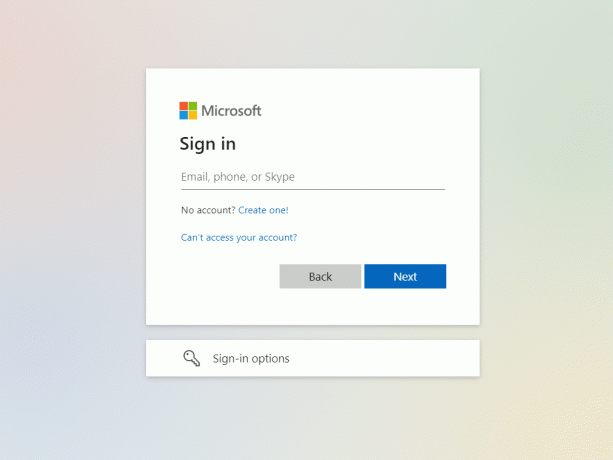
3. Ardından, gezinti çubuğundan tıklayın Güvenlik Bilgisi ve Şifrenizi tekrar girin.

4. Sonra şuraya git Şifre ve tıklayın Şifremi Değiştir.
5. Şimdi, girin Mevcut Şifre ve ekle yenisi.
6. Son olarak tıklayın Kaydetmek.
Ayrıca Oku:Windows 10'da Ekip Hatası caa7000a'yı Düzeltin
Yöntem 2: Windows'ta MS Teams Hesabını Yeniden Bağlayın
Teams masaüstü hatası CAA5004B, MS Teams Windows Hesap Yöneticisi'ne dahil değilse de sizi rahatsız edebilir. Windows hesap yöneticisinden hesap ayrıntılarınızı eşitlemek için hiçbir bilgi yoksa, MS Teams hesabınızı yetkisiz bir oturum açma girişimi olarak kabul edebilir. Bu nedenle, bu sorunu çözmek için, aşağıdaki adımların yardımıyla MS Teams hesabınızı yeniden bağlamayı deneyebilirsiniz:
1. Açık Ayarlar düğmesine basarak bilgisayarınızın Windows + I tuşları eşzamanlı.
2. Şimdi aç hesaplar ve tıklayın İşe veya okula erişim.

3. Ardından, Teams için kullandığınız hesaba erişin. bağlantıyı kes BT.

4. Sonrasında 30 saniye, yeniden bağlan o ve manuel olarak hesabı ekle İş veya Okul altında listelenmemişse.
Yöntem 3: Yöneticiden Yeniden Davet Etmesini İsteyin
Windows'ta MS Teams hesabının yeniden bağlanması planlandığı gibi gitmediyse, Microsoft Teams yöneticinizden hesabınızı gruptan kaldırıp yeniden davet etmesini de isteyebilirsiniz. Hatanın çözüldüğünden emin olmak için yeniden davet alıp MS Teams'de oturum açarak Microsoft Teams hata kodu CAA5004B'yi düzeltebilirsiniz.
Yöntem 4: VPN ve Proxy'yi Devre Dışı Bırak
VPN veya proxy gibi üçüncü taraf uygulamaları da Microsoft Teams uygulamasının düzgün çalışmasını durdurabilir. VPN, anonim olarak çevrimiçi gezinmek için en iyi araçlardan biri olarak kabul edilse de, MS Teams gibi uygulamalarla karışıklık yaratabilir ve Microsoft Teams hata kodu 80070520 ile sonuçlanabilir. Bu nedenle, bu tür üçüncü taraf uygulamaları bilgisayarınızdan devre dışı bırakmalısınız. Bu konuda daha fazla bilgi edinmek için lütfen şu adresteki bilgilendirici kılavuzumuza göz atın: Windows 10'da VPN ve Proxy Nasıl Devre Dışı Bırakılır.
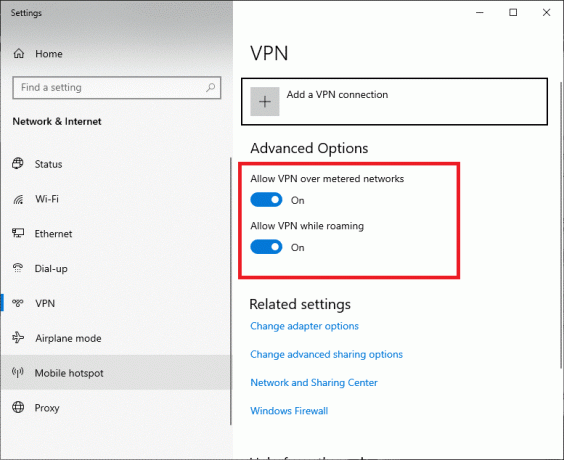
Ayrıca Oku:Microsoft Teams'in Uzakta Olduğumu Söyleyip Durmamasını Düzeltme Ama Hata Değilim
Yöntem 5: MS Teams Uygulama Önbelleğini Temizle
Microsoft Teams'in hatalı önbellek dosyaları, PC'nizde 80070520 hata kodunun arkasındaki önemli bir başka neden olabilir. Bu nedenle, bozuk olanları değiştirmek için önbellek dosyalarını silmeli ve platformda oturum açarken müdahale edebilecek oturum açma verilerini silmelisiniz. Aşağıdaki adımların yardımıyla MS Teams uygulama önbelleğini temizlemek oldukça basittir:
1. Basmak Windows + E tuşları açmak için birlikte Dosya Gezgini.
2. Şimdi, aşağıdaki konuma gidin yol.
C:\Kullanıcılar\KULLANICI ADI\AppData\Roaming
Not: görüntülemek için Görünüm sekmesindeki Gizli öğeler kutusunu işaretlediğinizden emin olun. Uygulama verisi dosya.

3. Şimdi, her iki konumda da, sağ tıklayın Takımlar klasörüne tıklayın ve Silmek seçenek.
Not: Geri istiyorsanız, klasörü yeniden adlandırabilir veya başka bir konuma taşıyabilirsiniz.

4. PC'yi yeniden başlatın ve bunun işe yarayıp yaramadığını kontrol edin.
Yöntem 6: MS Teams Uygulamasını Güncelleyin
Teams hata kodu CAA5004B'yi düzeltmeye yönelik bir başka etkili süreç, MS Teams uygulamasının eski sürümünü güncellemeyi içerir. Eski sürüm, kaçınılmaz aksaklıklara ve hatalara karşı savunmasızdır; bu nedenle, Teams uygulamasını aşağıda verilen adımların yardımıyla güncellemelisiniz:
1. itibaren başlangıç menüsü PC'nizin açık Microsoft ekipleri.

2. Şimdi, tıklayın üç nokta simgesi Ekranın üst kısmında

3. Sonra, tıklayın Güncellemeleri kontrol et menüden.

Uygulama güncellendikten sonra, hata kodunun düzeltilip düzeltilmediğini kontrol etmek için oturum açmayı deneyin.
Ayrıca Oku:Yavaş Çalışan Microsoft Teams'i Düzeltmenin 11 Yolu
Yöntem 7: Microsoft Teams'i Yeniden Yükleyin
Son olarak, hiçbir şey sizin için çalışmıyor gibi görünüyorsa, CAA5004B hatasını düzeltmek için PC'nizdeki Microsoft Teams uygulamasını kaldırmayı deneyebilirsiniz. MS Teams uygulamasının yeniden yüklenmesi, sisteminizdeki tüm uygulama içi verileri silecektir. MS Teams'i yeniden yüklemek için aşağıdaki adımları takip edebilirsiniz:
1. İlk olarak, basın Windows + I tuşları başlatmak için aynı anda Ayarlar sisteminizdeki uygulama.
2. Şimdi bulun ve açın Uygulamalar.

3. Ardından, aşağı kaydırın, bulun Microsoft Teams uygulaması listeden ve tıklayın Kaldır.
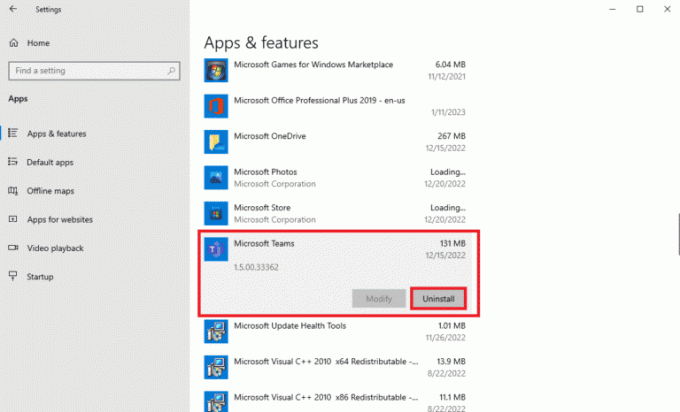
4. Tekrar tıklayın Kaldır eylemi onaylamak için.

5. Daha sonra, tekrar başlat cihazınızı açın ve tarayıcı.
6. Şimdi şuraya git: Microsoft ekipleri Programı indirmek ve sisteminize yüklemek için sayfa.

Bittiğinde, lütfen platformda oturum açmayı deneyin ve hata kodunun nihayet düzeltilip düzeltilmediğini kontrol edin.
Tavsiye edilen:
- 26 En İyi Masaüstü DAC AMP Kombinasyonu
- Daha İyi ChatGPT İstemleri Nasıl Yazılır?
- Microsoft Teams Hatası 53003'ü Düzeltin
- Teams Grup Sohbetinde Herkes Nasıl Etiketlenir?
Bu bizi şu konudaki rehberimizin sonuna getiriyor: Microsoft Teams hata kodu CAA5004B. Umarız bu hata kodu hakkında detaylı bilgi edinmişsinizdir ve yukarıda verilen yöntemlerden birini kullanarak sorunu çözmüşsünüzdür. Başka sorularınız varsa aşağıya yorum yaparak bize bildirebilirsiniz.
Elon, TechCult'ta bir teknoloji yazarıdır. Yaklaşık 6 yıldır nasıl yapılır kılavuzları yazıyor ve birçok konuyu ele aldı. Windows, Android ve en son hileler ve ipuçları ile ilgili konuları ele almayı seviyor.


